Chi è Cortana e come impostarla per raccontare barzellette in Windows 10?
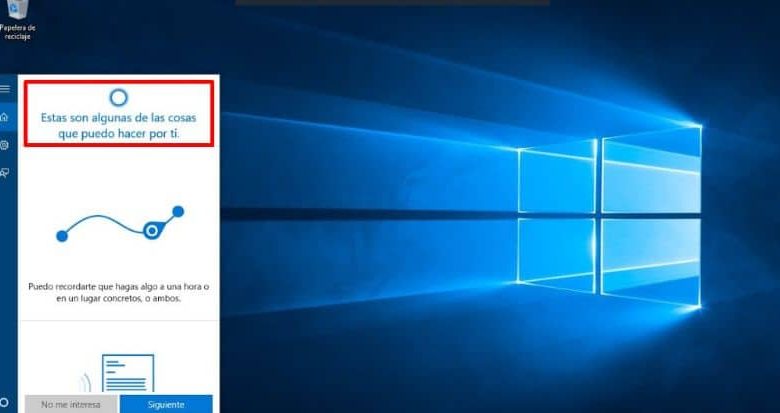
Cortana è un agente artificiale che svolge varie funzioni tra cui prendere appunti, promemoria, ricerca di informazioni, file, programmi e altro. Funziona bene sia con comandi vocali che di testo. È incluso in Windows 10 e puoi trovarlo nella parte inferiore della barra delle applicazioni.
Quindi devi solo fare clic sull’opzione «chiedi qualsiasi cosa» e Cortana ti darà automaticamente le risposte. Va inoltre notato che Cortana utilizza le ricerche che effettui su Internet per poterti fornire notizie che ritiene di interesse.
Inoltre, va notato che puoi configurare questo assistente in modo che ti fornisca le informazioni che ti piacciono di più. Allo stesso modo, questo assistente cerca di gestire al meglio il tuo tempo aiutandoti facilmente nelle ricerche che desideri.
Configura Cortana su Windows 10 per raccontarti barzellette

Va detto che Cortana è l’ assistente virtuale di Windows 10 e può fare cose per i suoi utenti attraverso la configurazione dei comandi vocali. Puoi anche fare una serie di domande e l’assistente ti risponderà anche se sono domande personali.
L’assistente virtuale di Windows ha un buon senso dell’umorismo, poiché alcune delle risposte che fornisce ai suoi utenti sono piuttosto spiritose. Dovresti anche sapere che Cortana si trova in basso a sinistra nella casella che dice «chiedimi qualsiasi cosa». Puoi anche vedere l’icona di un microfono.
Quindi puoi fare clic su quella casella e la schermata di Cortana si apre automaticamente, in essa puoi vedere una serie di opzioni nel pannello di sinistra. La prima casella è la casella di avvio e la seconda è il notebook, è in quell’opzione dove puoi trovare le impostazioni.
Dopo averlo selezionato, potrai visualizzare una serie di parametri che dovrai attivare; Cortana è normalmente considerato abilitato per impostazione predefinita. A sua volta, puoi attivare l’opzione «Ciao Cortana».
Inoltre, questa opzione consente a Cortana di svegliarsi semplicemente dicendo «Ciao Cortana» davanti al microfono. Quindi attivandolo potrai comunicare direttamente con Cortana. Anche se devi capire che attivando questa impostazione non sarà più necessario premere l’icona del microfono ma semplicemente con la tua voce.
Insieme, attivando l’opzione menzionata, potrai vedere che ti viene chiesto «rispondi meglio a» «chiunque» che è selezionato per impostazione predefinita e l’opzione «a me». Quindi, se preferisci, puoi configurare solo la tua voce in modo che Cortana risponda alla tua chiamata.
Da notare che selezionando l’opzione «solo a me» dovrai leggere una serie di frasi per poter riconoscere e configurare la tua voce per il riconoscimento.
Cosa fare dopo aver attivato le impostazioni vocali in Cortana?
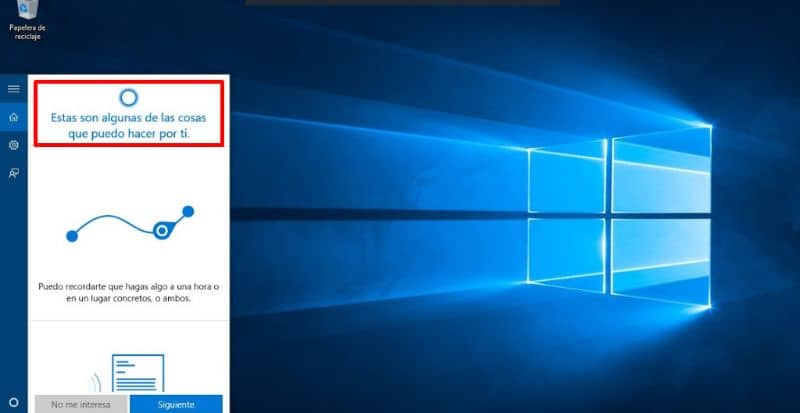
Dopo aver attivato la configurazione puoi verificare se il saluto funziona, quindi devi solo salutare e porre la domanda che desideri. In questo modo, quando sarai pronto, potrai chiedergli di raccontarti una barzelletta e Cortana ti risponderà.
Questa procedura guidata ha una varietà di barzellette nel suo sistema per soddisfare le esigenze dei suoi utenti. Puoi anche chiedermi di raccontarti qualcosa di interessante, indovinelli, tra le altre cose.
Allo stesso modo, se non vuoi dire «Ciao Cortana» in ogni momento, puoi premere l’icona del microfono e parlare semplicemente ignorando il saluto. Quindi puoi dire direttamente: raccontami una barzelletta, che semplice e con pochi passaggi puoi configurare il sistema.
A sua volta, con Cortana puoi fare cose diverse, puoi persino programmare qualcosa per l’assistente per ricordarti la data e l’ora in cui lo pianifichi. È anche possibile aprire le applicazioni solo utilizzando la voce.
In breve, con l’assistente vocale personale di Windows 10 puoi goderti la varietà di battute che ha per te, ma non è tutto. A sua volta, puoi fare qualsiasi tipo di domanda tu voglia e l’assistente ti risponderà senza alcun problema.
Puoi anche fare domande su come sarà il tempo domani nella mia località? anche come fa un cane? Cortana ti darà una risposta a ogni domanda che l’utente fa. In questo modo facilita centinaia di attività per le persone.



